1. Windows发展时间及事件
| 时间 | 事件 |
| 1975年4月4日 | Microsoft 成立 |
| 1979年1月1日 | Microsoft 从北墨西哥州Albuquerque迁移至华盛顿州Bellevue市 |
| 1981年6月25日 | Microsoft 正式登记公司 |
| 1981年8月12日 | IBM推出内含Microsoft的16位元作业系统 MS-DOS 1.0的个人电脑 |
| 1985年11月 | Microsoft Windows 1.0发布 |
| 1987年12月9日 | Windows 2.0发布 |
| 1990年5月22日 | Windows 3.0正式发布,由于在界面/人性化/内存管理多方面的巨大改进,终于获得用户的认同 |
| 1993年 | Windows NT 3.1发布,这个产品是基于OS/2 NT的基础编制的,由微软和IBM联合研制 |
| 1995年8月24日 | 推出了全新的真正脱离DOS平台的Windows 95,混合的16位/32位Windows系统,其版本号为4.0 |
| 1998年 | 推出了Windows 98 |
| 2000年 | 推出Windows 2000以及Windows Me |
| 2001年 | 推出Windows XP |
| 2003年4月 | Windows Server 2003发布对.net技术的完善支持进一步扩展了服务器的应用范围 |
| 2007年 | 推出了Windows Vista,该系统带有许多新的特性和技术 |
| 2009年 | 推出了Windows 7 |
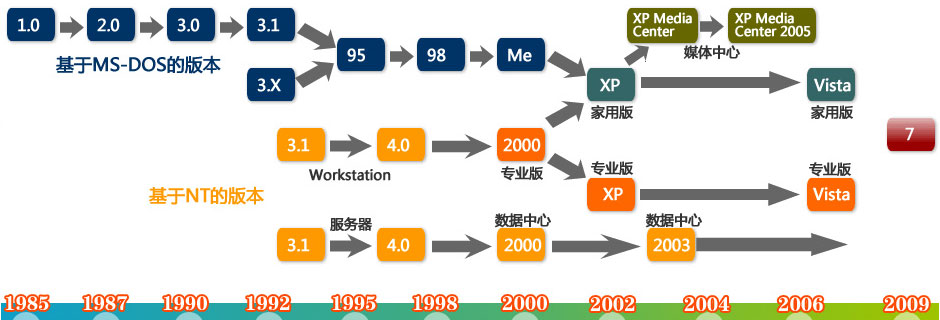
2. Windows 7常见的版本
Windows 7Starter(简易版)
Windows 7HomeBasic(家庭普通版)
Windows 7HomePremium(家庭高级版)
Windows 7Professional(专业版)
Windows 7Enterprise(企业版)
Windows 7Ultimate(旗舰版)
本课程所讲述的是Windows 7 Ultimate(旗舰版)

1. 按下电脑主机电源开关,系统会自动进行硬件自检、引导操作系统启动等一系列动作
2. 进入用户登录界面,用户需要选择账户并输入正确的密码,登录到桌面,进行操作
(如果电脑只设有一个账户,并且该账户没有设置密码,则开机后系统会自动登录到桌面)
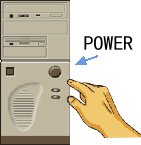
如果用户准备不再使用计算机,应该将其退出。用户可以根据不同的需要选择不同的退出方法,如关机、锁定、睡眠、注销和切换用户等。
什么是windows 7的关机、注销、切换用户、锁定、睡眠以及休眠?
操作系统知识:每一个应用程序要运行,就必须先将程序从硬盘调入内存,在内存中被执行的程序片段就称为进程。而内存一个较大的特点就是易失性,一旦断电,内存中的数据将全部清空。
1. 关机
选择“关机”时,系统首先会关闭所有运行中的程序(如果某些程序不太配合,可以选择强制关机),然后,系统后台服务关闭,接着,系统向主板和电源发出特殊信号,让电源切断对所有设备的供电,计算机彻底关闭,下次开机就完全是重新开始启动计算机了,很显然,启动时间比较长。
2. 锁定
锁定功能在xp系统下称为“待机”,一旦选择了“锁定”,系统将自动向电源发出信号,切断除内存以外的所有设备的供电,由于内存没有断电,系统中运行着的所有数据将依然被保存在内存中,这个过程仅需1--2秒的时间,当我们从锁定态转让正常态时,系统将继续从根据内存中保存的上一次的“状态数据”进行运行,当然了,这个过程同样也仅需1--2秒。而且,由于锁定过程中仅向内存供电,所以耗电量是十分小的,对于笔记本,电池甚至支持计算机接近一周的“锁定”状态。所以,如果你需要经常使用计算机的话,推荐不要关机,锁定计算机就可以了,这样可以大大节省再次使用所需的时间,更何况这样也不会对计算机产生什么不利的影响(除内存外其他设备都断电了)。
3. 休眠
与锁定类似,一般我们只能在Vista和Windows 7中看到这一功能,其实xp的休眠功能只是默认被禁用了。执行“休眠”后,系统将会将内存中的数据保存到硬盘上,具体来说是保存在系统盘的hiberfil.sys文件中(所以这个文件一般比较大,除非先禁用休眠功能,否则无法将其删除),内存数据保存到硬盘后电源会切断所有设备的供电,下次正常开机是,hiberfil.exe文件中的数据将会自动加载到内存中继续执行,也就是说,休眠功能在断电的情况下保存了上次使用计算机的状态。当然了,休眠以后,再进行的开机操作就是正常开机了,所以启动速度还是很慢,比正常启动需时多一点。
4. 睡眠
当执行“睡眠”时,内存数据将被保存到硬盘上,然后切断除内存以外的所有设备的供电,如果内存一直未被断电,那么下次启动计算机时就和“锁定”后启动一样了,速度很快,但如果下次启动(注意,这里的启动并不是按开机键启动)前内存不幸断电了,则在下次启动时遵循“休眠”后的启动方式,将硬盘中保存的内存数据载入内存,速度也自然较慢了。所以说,你可以将“睡眠”看作是“锁定”的保险模式。
5. 注销
由于Windows 允许多个用户登录计算机,所以注销和切换用户功能就显得必要了,顾名思义,注销就是向系统发出清除现在登陆的用户的请求,清除后即可使用其他用户来登陆你的系统,注销不可以替代重新启动,只可以清空当前用户的缓存空间和注册表信息。 当然,出于其他目的,也可以使用注销操作以节省时间(如使修改后的注册表生效)。
6. 切换用户
和注销类似,也是允许另一个用户登录计算机,但前一个用户的操作依然被保留在计算机中,其请求并不会被清除,一旦计算机又切换到前一个用户,那么他仍能继续操作,这样既可保证多个用户互不干扰地使用计算机了。






